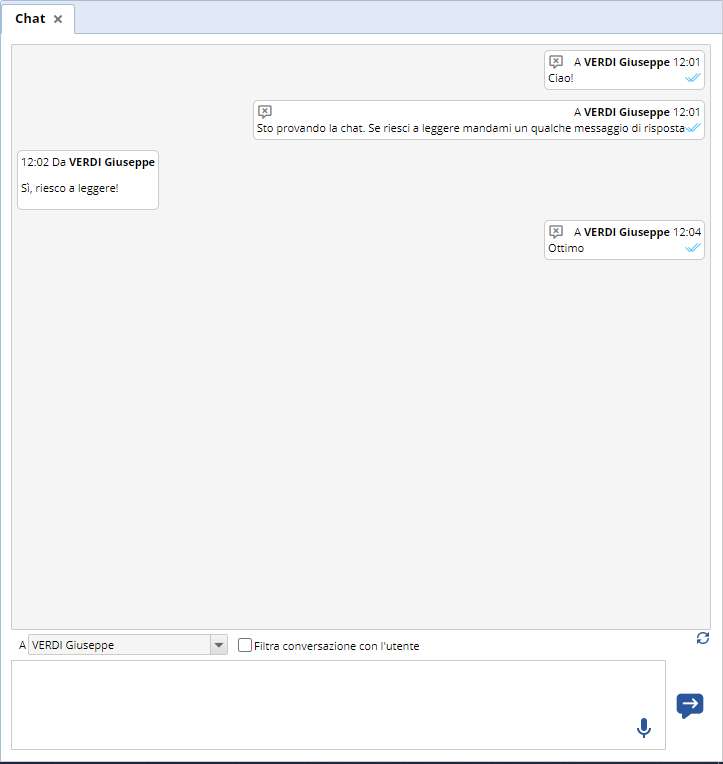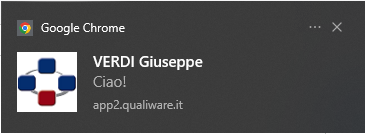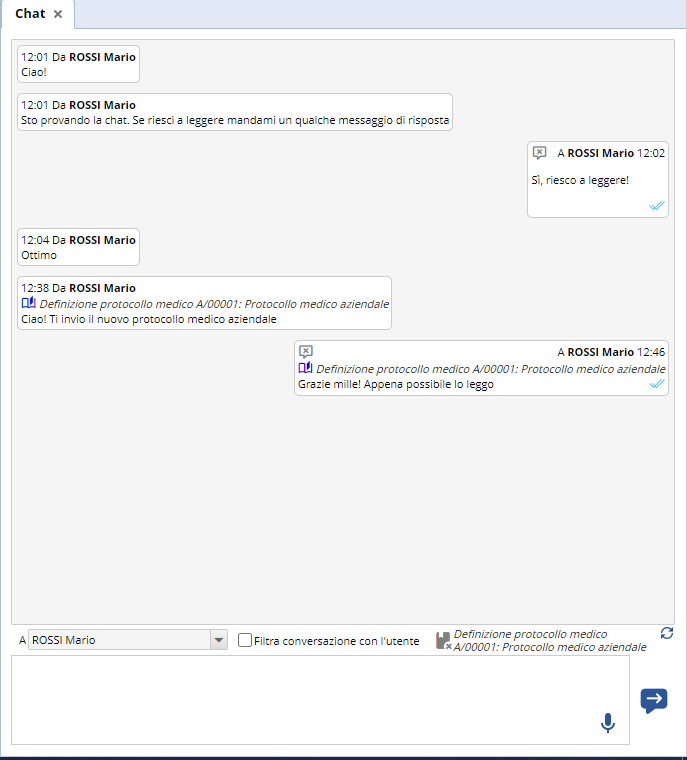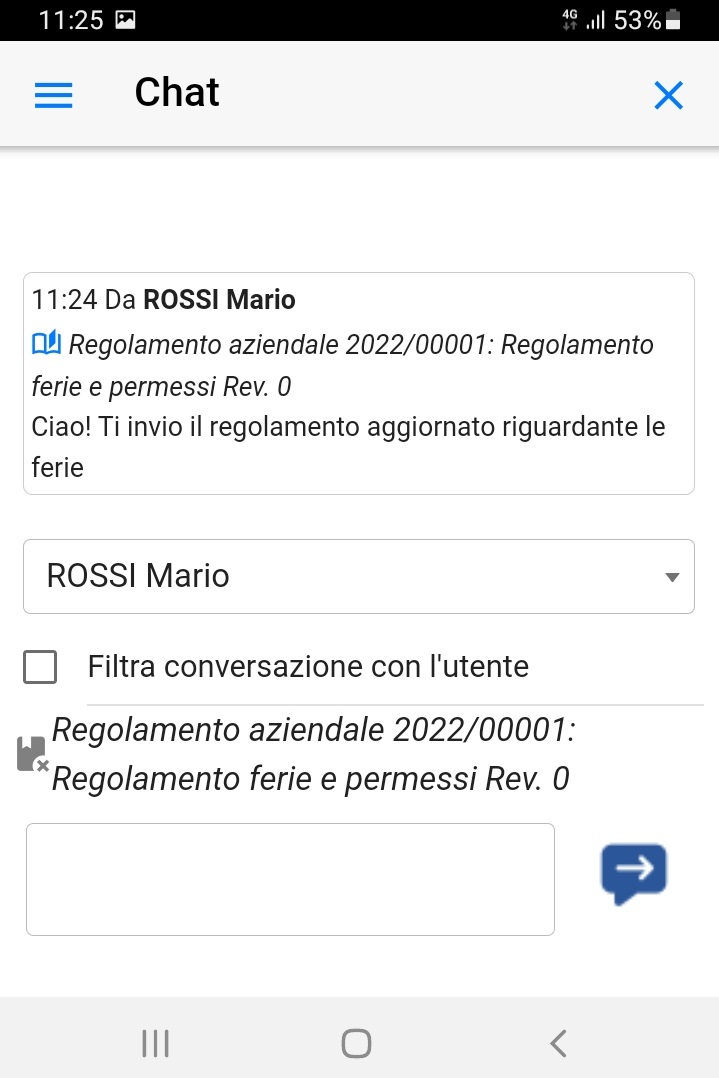A partire dalla release 2021.04 è disponibile la funzionalità di chat che consente di scambiare messaggi con altri utenti, sia su PC sia su mobile.
Chat su browser desktop
Il pannello Chat si attiva nella homepage attraverso l’apposito sub-menu di gestione dei pannelli.
Attivata la scheda di Chat si presenta come in figura:
Sulla destra del pannello vengono mostrati i messaggi inviati, mentre sulla sinistra i messaggi ricevuti.
La tendina sopra al campo di testo permette di selezionare l’utente con cui chattare.
Il flag Filtra conversazione con l’utente consente di scegliere se visualizzare solamente i messaggi relativi alla conversazione con l’utente selezionato. Se il flag non è spuntato, si visualizzeranno tutti i messaggi ricevuti e inviati, indipendentemente dalla persona specificata nella tendina.
Per chattare con un’altra persona è necessario che quest’ultima abbia attivato il pannello della Chat all’interno della propria Home. Nel caso sia disattivata la Chat, l’utente non risulta selezionabile all’interno della stessa tendina dei destinatari.
I messaggi inviati e letti saranno contrassegnati da una doppia spunta azzurra. Per eliminare un messaggio inviato (sia per il mittente sia per il destinatario) è sufficiente cliccare sulla rispettiva icona di eliminazione.
Per inviare un messaggio basta cliccare il pulsante di invio ( -> ) nella finestra oppure il tasto INVIO della tastiera.
Per andare a capo nel testo del messaggio è necessario eseguire la combinazione dei tasti della tastiera SHIFT + INVIO. Inoltre, il campo testo della chat supporta l’inserimento delle emoji di Chrome.
Sui sistemi Windows, attivando le notifiche sul browser per il dominio relativo all’installazione di QualiWare, si possono visualizzare gli alert dei messaggi appena arrivati
Nota
La schermata di chat propone solamente i messaggi degli ultimi 7 giorni. I messaggi più datati e non legati a nessun documento vengono automaticamente cancellati. Tuttavia, i messaggi vecchi legati ad una qualche registrazione sono visibili nella sezione dei Documenti collegati (vedere paragrafo successivo).
Condivisione di documenti
Si può realizzare una conversazione che ha come oggetto un qualsiasi documento archiviato in QualiWare. Per iniziare una conversazione relativa ad un documento, cliccare sul tasto di chat presente nel tab Collaborazione della toolbar all’interno di una categoria documentale.
In questo caso si apre un’apposita finestra di chat, che mostra la tendina per selezionare il destinatario ed una nota che indica il documento in oggetto.
All’interno della chat i messaggi inviati in questa maniera presentano il link allo specifico documento. Quando si riceve un messaggio di questo tipo da un qualsiasi mittente, cliccarlo per continuare la conversazione relativa al documento in oggetto.
Per deselezionare il documento oggetto della chat cliccare l’icona grigia Cancella ( x ) posta di fianco al nome del documento.
Nella finestra dei Documenti collegati di ogni documento sarà visibile una sezione di chat se presenti delle conversazioni con documenti condivisi. Cliccandoci sopra si possono vedere tutti i messaggi scambiati che riguardano il documento.
Chat su app o browser mobile
Sulla versione mobile di QualiWare è possibile aprire la chat tramite l’apposito pulsante presente nella home page:
La sezione Chat versione mobile è uguale a quella visibile su browser desktop e funziona allo stesso modo.
Attualmente, su mobile non è possibile iniziare una chat relativa ad un documento ma, è tuttavia possibile continuarne una come per il browser desktop. Dal momento in cui si riceve un messaggio di questo tipo, basterà cliccarlo per continuare la conversazione con quel particolare documento come oggetto. Per deselezionare il documento oggetto della chat sarà necessario solamente cliccare l’apposita icona grigia Cancella ( x ) posta di fianco al nome del documento.
Nota
La schermata di chat propone solamente i messaggi degli ultimi 7 giorni. I messaggi più datati e non legati a nessun documento vengono automaticamente cancellati.